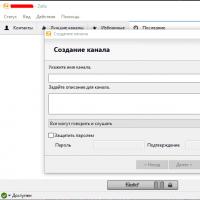HTC Recovery: Gjenopprett tapte bilder, videoer og musikk på Android. Gi liv til en smarttelefon med murstein Htc one s murstein hva du skal gjøre
Hvordan gjenopprette data som er slettet fra minnekortet til en mobilenhet?
Hvis dataene dine ble lagret på et minnekort, i dette tilfellet:
1 . Ta ut minnekortet fra enheten og koble det til datamaskinen eller bærbar PC ved hjelp av en kortleser.
Merk. I noen tilfeller kan du bruke en smarttelefon eller nettbrett koblet med kabel som kortleser. Men husk at datagjenopprettingsprogrammer ikke alltid kan se et minnekort som er koblet til datamaskinen på denne måten. Det er grunner til dette.
2 . Når minnekortet vises i Denne PC-mappen, kjør Hetman partisjonsgjenoppretting. Programmet vil automatisk skanne PC-en din og vise alle tilkoblede harddisker og flyttbare lagringsmedier, fysiske og lokale stasjoner.
3 . Finn den du trenger blant dem – altså minnekortet ditt. Klikk på den og velg type analyse.


Rask skanning
Til å begynne med kan du prøve å gjøre Rask skanning. Tross alt kjører den raskere og bevarer katalogtreet (mappe- og filstruktur). Vent til skanningen er ferdig.

Som et resultat vil programmet vise alle filer som kan gjenopprettes. De som er slettet er merket med rødt kryss.

Du kan se bildene eller videoene du gjenoppretter i forhåndsvisningsvinduet. Overfør de du trenger til "Recovery List"-vinduet og klikk på "Restore"-knappen.
Velg ønsket fillagringsmetode og mappe, og klikk på "Gjenopprett".

Klikk på "Gjenopprett"-knappen og filene vil bli lagret i den angitte mappen.

Dypt Søk
Hvis programmet av en eller annen grunn ikke finner den nødvendige slettede filen på det skannede minnekortet, så:
Klikk på funksjoner Dypt Søk. Ved hjelp av dyp analyse vil programmet søke etter slettede bilder og videofiler etter signaturer, det vil si etter innholdet i filene.

Dette er en mer kompleks og tidkrevende prosess enn Quick Scan. Derfor vil det ta lengre tid. Men hvis årsaken til tapet av dataene dine ikke er enkel sletting, men formatering eller feil på minnekortet, vil denne metoden være mer effektiv.

Prosessen med å lagre filer oppdaget ved hjelp av "Deep Analysis" er den samme som med "Quick Scan".
Telefongjenoppretting telefon/smarttelefon HTC modell desire c på Android 4.0 operativsystem med fargeskjerm, 16,78 millioner farger - 320x480 dpi laget av murstein. En moderne mobiltelefon er en så kompleks ting at det er bedre å ikke fordype seg i innsiden med mindre det er nødvendig.Det hender at telefonen, på grunn av uvitenhet eller uforsiktighet, etter en mislykket blinking eller programvareendring, ikke slår seg på og er blokkert. I denne tilstanden ønsker HTC-telefonen/smarttelefonmodellen c på Android 4.0-operativsystemet med fargeskjerm, 16,78 millioner farger - 320x480 dpi kalt "murstein".
Det er klart hva man skal gjøre med en murstein, men hva skal man gjøre med en slik telefon? Hvordan gjenopplive den og starte den? Selvfølgelig er det ikke noe universelt middel for hver modell HTC desire v, en m8, en m7, en m9 og andre modeller gjenopprettingsmetoder telefon.
Feil på telefonen, hvordan slå på HTC one a9, 626, desire 816. Gjenoppretter fra en mursteinstilstand.
Informasjon om hvordan du gjenoppretter HTC desire 300, desire 600 dual sim, øye, HTC desire 820, one e9, desire 326g telefon etter å ha blinket eller fra en låst tilstand, eller når telefonen ikke slås på, kan du lese på spesialiserte fora og nettsteder.
Uforsiktighet eller feil ved flashing av fastvaren til HTC-telefonen/smarttelefonmodellen wildfire s på Android 2.3-operativsystemet med en TFT-skjerm - 320x480 dpi.
Hvis du gjorde noe usunt med din HTC desire 326g, one plus, sense-telefon, og etter det sluttet den å laste i det hele tatt og vil ikke la deg komme til recovery, FTM eller fastboot, så fortvil ikke. Det er enda et middel igjen:
Gjenoppretter døde HTC-telefoner som ikke vil slå seg på hjemme.
- gjenoppretting av HTC-telefoner etter mislykket fastvare. Beskrivelsen som er lagt ut på nettstedet bruker den såkalte Jag-metoden. Essensen av metoden er at det er nødvendig å lage en spesiell Jag-plugg ved å lodde kontakter (4 og 5) sammen gjennom en 301 kOhm-motstand. Denne Jag er satt inn i HTC desire v Super LCD - 480x800 dpi telefonen med batteriet fjernet. Flere detaljer om hvordan du gjenoppretter telefonen på denne måten er beskrevet her.Gjenoppretter din HTC-telefon til fungerende tilstand.
- for telefoneiere. Du kan se en liste over alle støttede enheter, for eksempel HTC one m8-telefonen, farge Super LCD 3, berøringsskjerm - 1920x1080 dp og andre Motorola FAQ om telefongjenoppretting er lagt ut på lenken ovenfor. Nettstedet gir også en beskrivelse av hvordan du gjenoppretter en telefon ved å lukke kontaktene når batteriet er fjernet.Før du gjenoppretter telefonen, må du laste ned og installere et spesielt program på din PC: Random's Developments Flash&backup. Deretter må du: ta ut batteriet, koble til pinnene 4 og 5 på telefonkontakten (se bilde), holde nålene lukket. sett inn batteriet, åpne nålene , sett ledningen inn i kontakten og koble den til datamaskinen, en melding skal vises i Random's Developments Flash&backup-programmet om at HTC one m7 color Super LCD 3, berøringsskjerm - 1920x1080 dpi er tilkoblet.
Gjenoppretter en HTC-telefon fra en mursteinstilstand.
- denne metoden for å gjenopprette HTC desire hd, 626g dual sim, utrolige s telefoner av forskjellige modeller, forskjellige produsenter. Når du gjenoppretter en HTC desire 700, g, 620-telefon, brukes spesiell programvare: en standard flasher fra MTS, en programmerer fra ZTE og en HEX-editor. En detaljert beskrivelse med skjermbilder av handlingene er lagt ut på denne siden av nettstedet (se lenke).Gjenopprette en HTC-telefon ved hjelp av SEMCtool-programmet.
- disse instruksjonene er for å gjenopprette enkelte HTC-modeller. Symptomer på feil: HTC desire 210 dual sim, desire 620g dual sim, 510 henger på "Vennligst", blinker hvitt display, ingen nettverkssignal, ingen tilkobling via DCU-60, verken via "C" eller via "2+5" . Metoden for å gjenopprette HTC one m9-telefoner farge Super LCD 3, 16,78 millioner farger, berøring - 1920x1080 dpi lagt ut på denne siden er å bruke en servicekabel, sammen med SEMCtool v8.7-programvare, som kan lastes ned gratis på samme side.Gjenoppretter en vannskadet HTC-mobil som ble druknet.
- instruksjoner med bilder om hvordan du gjenoppretter en HTC desire 400, 816g, one max telefon etter at den faller i vann. For å forhindre korrosjon av telefonelementene til HTC one a9 farge AMOLED, berøringsskjerm - 1920x1080 dpi, må du veldig raskt fjerne den fra vannet og fjerne batteriet. Deretter fjernes etuiet og telefonen legges i en krukke fylt med ris i to dager. Faktum er at ris absorberer fuktighet veldig godt og er en utmerket absorbent. Vanlig hjemmelaget ris vil trekke ut all fuktigheten fra de minste komponentene i HTC mozart, radar, én e8-telefon, og også forhindre korrosjon. Du kan bruke kattesand som absorbent hjemme.Slik løser du "Operation Error" i Java på HTC-telefoner.
- instruksjoner for brukere av HTC desire 526g dual sim, butterfly, desire 310 dual sim-telefoner som har problemer med å installere applikasjoner eller spill på telefonen. Hvis meldingen "Feil under drift" dukker opp når du går inn i applikasjons-/spillmappene, betyr dette at Java-maskinen på HTC 626 farge Super LCD, berøringsskjerm - 1280x720 dpi telefon har krasjet. Dette problemet kan løses ved ganske enkelt å ta ut og sette inn minnekortet i telefonen. Hvis dette ikke hjelper, vil det kreves mer komplekse handlinger. For å gjenopprette funksjonaliteten til Java-maskinen, må du oppdatere firmware FS-filen og fullføre den. Flere detaljer om hvordan du gjør dette er beskrevet i denne artikkelen.Slik slår du på HTC-telefonen.
For å slå på HTC 516 dual, desire 616 dual, 820g berøringstelefon, må du gjøre følgende:
Trykk og hold inne av/på-tasten til telefonen vibrerer.
- Hvis telefonen var slått på, men skjermen ble mørk, trykk og slipp av/på-tasten for å slå den på.
- et bilde av en lås vises på skjermen for å låse opp skjermen, dra låseikonet eller klikk på det.
- når du blir bedt om å angi en kode, tast inn PIN-koden fra SIM-kortet. I de fleste tilfeller er dette 0000 og klikk OK.
- vent til telefonen starter.
Merk: PIN-koden til SIM-kortet ligger på et plastkort eller i en pakke du får ved kjøp av SIM-kort i en mobiltelefonbutikk. Men vær forsiktig, hvis PIN-koden er feil tre ganger, kan du aktivere SIM-kortet kun gjennom PUK-koden, som også følger med i pakken du mottar ved kjøp av SIM-kortet. Hvis PUK-koden går tapt, kan den bare gjenopprettes ved å bruke passet til en statsborger i den russiske føderasjonen som SIM-kortet er utstedt for. Derfor må du ikke taste inn feil PIN-kode mer enn tre ganger. Hvis du har mistet PIN-koden din og det ikke er mulig å gjenopprette den gjennom teleoperatøren din, kan du gjøre følgende.
Avbryt PIN-kode-forespørselen når du slår på din HTC 601 dual, desire 500 dual sim, sensasjon. For å gjøre dette, finn et annet SIM-kort med en PIN-kode du kjenner (du kan tilordne en PIN-kode i innstillingene) og sett den inn i telefonen. Slå på telefonen i henhold til trinnene beskrevet ovenfor, når du skriver inn passordet, skriv inn PIN-koden du kjenner fra et annet SIM-kort. Etter å ha slått på telefonen, gå til telefoninnstillingene og avbryt forespørselen om å angi en PIN-kode når du slår på telefonen HTC desire 816 farge, berør - 1280x720 dpi. Etter å ha gjort dette, slå av telefonen og bytt SIM-kort. Nå, når du slår på telefonen, vil ikke systemet kreve at du oppgir en PIN-kode.
Dette er selvfølgelig elementære råd, men det finnes løsninger på mer alvorlige problemer.
Råd. SIM-kortets PIN-kode er opprinnelig gitt av nettverksoperatøren, men kan endres i Innstillinger-menyen. For å rette en feil når du angir PIN-koden for SIM-kortet, trykk på "Slett"-ikonet.
HTC-telefonen slår seg ikke på! Feil under selvtest av telefonen
Det aller første du trenger å gjøre er å prøve å relash din HTC Windows-telefon, hd2, en fane. Men problemet med at telefonen ikke slår seg på kan ikke bare skyldes "krasj" programvare, men også på grunn av sammenbrudd i telefonens av/på-knapp, sammenbrudd eller feil på batteriet - lader, etc.
HTC-telefonen slår seg ikke på. Hva å gjøre?.
- en veldig detaljert beskrivelse av hvordan du løser problemet HTC jetstream-telefon, flyer 3g 32gb wi-fi, evo view 4g slår seg ikke på, hvordan du slår på telefonen. Artikkelen er delt inn i punkter, med en løsning på hvert problem punkt for punkt: kontroll av strømkilden - batteriet, strømknappen er defekt, strømknappkretsene, strømkontrolleren eller loddingen er ødelagt, sekundære strømkilder - strøm forsyning til prosessor, minne osv. enheter, oppsett av mobiltelefonprogramvare HTC desire 816 farge, touch - 1280x720 dpi.Instruksjoner for å gjenopprette en telefon HTC desire 300 på Android 4.1 OS-plattformen på en skjerm med en oppløsning på 800x480, farge, berøringstype fra en ikke-fungerende tilstand - murstein Flere detaljer om hvordan du gjenoppretter enheten, slå på berørings-HTC one x, one s, desire c, wildfire s, desire v, one m8, one m7, one m9, one a9, 626, desire 816, desire 300, desire 600 dual sim, eye, sensation xe, desire 820, one e9, desire 326g, one plus, sense, desire hd, 626g dual sim, utrolig s, desire 700, g, 620, desire 210 dual sim, desire 620g dual sim, 510, desire 610, desire 400, 816g, one max, mozart, radar, one e8, desire 526g dual sim, butterfly, desire 310 dual sim, 516 dual, desire 616 dual, 820g, 601 dual, desire 500 dual sim, sensasjon, desire x, one v, 8s, desire sv, windows phone, hd2, én fane, jetstream, flyer 3g 32gb wi-fi, evo view 4g, p510e, one x og hva du skal gjøre hvis mobilsmarttelefonen ikke slås på.
Populære anmeldelser på HTC
| "Jeg ringte deg, men hvorfor tok du ikke opp?" "Jeg hørte ikke telefonen ringe. Fortell meg, hvor kan jeg laste ned et høyt ringesignal for telefonen min?" | |
| Hvor kan jeg laste ned ringetoner gratis eller lytte til musikk på min HTC-telefon? | |
| Det sosiale nettverket vk.com er det mest besøkte nettverket i vårt land. I utgangspunktet kunne du bare bruke nettverket på en datamaskin for 10 år siden var det ingen telefoner med berøringsskjerm, langt mindre HTC-nettbrett. | |
| Hvis du av en eller annen grunn har problemer med å koble din HTC-telefon til en bærbar datamaskin eller PC via wifi, bluetooth, usb, les følgende instruksjoner. | |
Mange har opplevd uventet tap av data på smarttelefonen. Dette kan skje av flere årsaker, de vanligste er et plutselig sammenbrudd av enheten eller utilsiktet sletting av informasjon. Smarttelefoner sletter også alle data som er lagret i internminnet når de utfører en tilbakestilling av fabrikken. La oss finne ut om det er mulig å gjenopprette tapt informasjon.
Sjekk skysikkerhetskopien din
De fleste moderne smarttelefoner har en datasynkroniseringsfunksjon. Hvis det er aktivert, overføres også en rekke informasjon til Googles servere. Hvis du mister dataene dine, kan du prøve å gjenopprette noe av dem ved å besøke følgende nettsteder:
- Bilder og videoer: photos.google.com;
- Kontakter: contacts.google.com
Hvis du brukte synkroniseringsfunksjonen og gikk online, vil dataene dine mest sannsynlig bli lagret på serverne til denne skytjenesten. Dessverre, hvis en kopi av dataene dine ikke ble funnet på disse sidene, må du prøve andre måter å gjenopprette tapt informasjon.
Gjenopprette data fra internminnet
En kort ekskursjon i historien – tidlige smarttelefoner ble koblet til en PC som en vanlig USB-stasjon. Takket være dette var det mulig å bruke vanlige programmer for datagjenoppretting fra telefoner som Recuva (de er fortsatt bedre brukt for datagjenoppretting fra minnekort). Nå bruker de fleste Android-smarttelefoner MTP-protokollen for å koble til. Det er ikke lenger noen måter å gjenopprette den gamle tilkoblingsmetoden (USB Mass Storage). På grunn av dette mistet tidligere metoder for informasjonsgjenoppretting sin effektivitet. I tillegg reduserer nye sikkerhetsinnstillinger (for eksempel kryptering) effektiviteten til eksisterendeer.
Vi vil se på flere verktøy som kan hjelpe med å gjenopprette tapte data fra enheter som kobles til ved hjelp av MTP-protokollen.
Wondershare Dr.Fone for Android
Wondershare Dr.Fone for Android er en av de første appene som kan gjenopprette tapte data på Android-enheter med en viss suksess. Gratisversjonen av programmet vil kunne sjekke om det er mulig å gjenopprette data og nøyaktig hva som kan gjenopprettes. For å faktisk gjenopprette informasjon, må du kjøpe fullversjonen.
Programmet er installert på en PC som kjører Windows 7, 8 eller 10. For å jobbe med det, må du koble enheten du vil gjenopprette data fra til datamaskinen og aktivere USB-feilsøking på den. Deretter vil programmet prøve å gjenkjenne enheten og installere rotrettigheter på den - dette er nødvendig for å kunne gjenopprette slettede filer. Hvis det lykkes, prøver programmet å gjenopprette dataene; hvis hun lykkes, deaktiverer hun root-rettigheter. Dessverre er denne metoden for datagjenoppretting ikke tilgjengelig på enkelte enheter.
GT Recovery for Android
GT Recovery er en gratis applikasjon som er kompatibel selv med de nyeste versjonene av Android. I motsetning til det forrige programmet, er GT Recovery installert på selve enheten og sjekker internminnet ved oppstart.
Et root-brukernavn kreves for at applikasjonen skal fungere. Ut fra anmeldelser på Play Market er GT Recovery i de fleste tilfeller i stand til å gjenopprette tapte bilder, videoer og andre data.
EASEUS MobiSaver
EASEUS Mobisaver for Android er et gratis program som lar deg gjenopprette data på Android-enheter. Basert på operasjonsprinsippet ligner det mer på Dr.Fone enn på GT Recovery. Programmet må installeres på datamaskinen på samme måte og enheten må være koblet til den. Men i motsetning til Dr.Fone lar programmet deg i det minste gjenopprette data uten først å kjøpe en lisens.
Dessverre har EASEUS MobiSaver en betydelig ulempe. For at programmet skal fungere riktig, kreves det også rotrettigheter, men brukeren må skaffe dem uavhengig. Det vil ikke være mulig å finne og gjenopprette data uten denne prosedyren.
Sist gang jeg fortalte deg hvordan du kan installere alternativ fastvare fra Cyanogen på HTC Desire S, la oss nå finne ut hvordan du returnerer telefonen til fabrikkutseendet.
Før du leser anbefaler jeg at du leser den forrige artikkelen Firmware Cyanogenmod 7.1 på HTC Desire S
Som regel kommer de som bruker tilpasset firmware sjelden tilbake til fabrikken. Først av alt skyldes dette at leverandøren vil gi ut 1-2 oppdateringer for enheten, og det er det. Produktlinjen er allerede oppdatert, og ny firmware blir skrevet for den, og dermed tvinger sluttforbrukeren til å kjøpe en ny enhet. Det er klart at ikke alle har råd til å kjøpe en ny moderne og teknologisk enhet hver sjette måned (eller enda oftere), men jeg vil virkelig ha nye programvarefunksjoner. Som et resultat, på disse Internettene dine, spres alternative ROM-er for ulike enheter, basert på fastvaren fra de nyeste enhetene som har kommet i hyllene. Men det er fortsatt tilfeller når enheten må returneres til fabrikkformen, vanligvis er dette forbundet med en tur til servicesenteret (som regel, hvis det er "feil" fastvare i enheten, nekter servicesenteret garantikrav , så det er bedre å ikke risikere det). Eller med salget av enheten (mange mennesker som er uvitende om "alle disse sakene" blir forvirret av forstyrrelsen av "skitne poter" i lagerkonfigurasjoner)
Innledende
Så gitt:1. HTC Desire S kommunikator – 1 stk.
2. Tilpasset firmware, for eksempel CyanogenMod (eller en annen - det spiller ingen rolle) – 1 stk.
3. Enheten mottok S-OFF
4. Gjenoppretting erstattet av ClockworkMod
Oppgave: returner enheten til sin opprinnelige tilstand "ut av esken"
Hop-hop hiphop backup, lag en hiphop backup
Sikkerhetskopiering kan gjøres på to måter:1. Behold kun data og programmer– det anbefales å gjøre dette hvis du bestemmer deg for å si farvel til denne kommunikatormodellen for alltid (du selger for eksempel), men vil forbli på Android-plattformen. Titanium Backup eller lignende programmer kan hjelpe her. Denne sikkerhetskopien kan gjenopprettes på hvilken som helst (nesten) enhet med Android ombord.
2. Lagre all ROM– det anbefales å gjøre dette hvis du planlegger å gå tilbake til samme fastvare i fremtiden (for eksempel etter å ha returnert enheten fra et servicesenter). Gå inn i gjenopprettingsmodus og velg sikkerhetskopiering og gjenoppretting. Denne sikkerhetskopien kan bare gjenopprettes til HTC Desire S (ikke nødvendigvis til den samme)
Vel, selvfølgelig, du trenger ikke å ta en sikkerhetskopi i det hele tatt hvis du er sikker på at du definitivt ikke trenger den.
Gjenoppretter opprinnelig ROM, HBOOT, S-ON og gjenoppretting
Hvis du lagret lager-ROM-en før du blinket tilpasset firmware, så la meg gratulere deg - du er en ekstremt fornuftig person. Nå gjenstår det bare å gjenopprette og gjenopprette denne ROM-en. Hvis det ikke er noen sikkerhetskopi, eller den går tapt, går du til XDA og velger riktig fastvareversjon. Installer deretter driveren for USB og kjør flasheren. Vi venter litt og voila!Etter gjenoppretting av ROM-en vil fastvaren være lager, gjenoppretting og root vil forsvinne, men S-OFF vil forbli, og til og med HBOOT-versjonen er helt feil, og dette er ikke barnslig. Det er greit, det kan overvinnes. Vi trenger dette arkivet (registrering på 4pda.ru er nødvendig for å laste ned Pakk ut arkivet til et passende sted, for eksempel c:\EngSOff). Deretter åpner du CMD med administratorrettigheter og utfører flere magiske manipulasjoner for å få midlertidig rottilgang:
Cd c:\EngSOff adb push fre3vo /data/local/tmp/ adb shell chmod 777 /data/local/tmp/fre3vo adb shell /data/local/tmp/fre3vo -debug -start FAA90000 -end FFFFFFFF adb shell (sørg for at at #) exit-ikonet dukket opp i ledeteksten på kommandolinjen
Nå, uten å trekke enheten av ledningen, starter vi Flash.bat fra det samme arkivet. Hvis alt gikk bra, vil du se på skjermen
SAGA PVT SKIP S-ON RL
HBOOT-0.98.0002
Hvis ikke, gjenta hele operasjonen på nytt uten å slå av telefonen.
Konklusjon
Vel, det er alt, mine kjære tilpassere. Enheten er i fabrikktilstand, alt som gjenstår er å formatere SD-kortet med sektorer fylt med nuller, og du kan selge det. Vel, eller gå til SC, avhengig av hvor heldig du er.P.S.
Og husk at alt du gjør med telefonen din er på eget ansvar. Forfatteren av artikkelen er ikke ansvarlig for skadede enheter, nerver og andre problemer forbundet med å blinke enheten din.
Du trenger en hard tilbakestilling hvis:
- Din HTC begynte å fryse;
- sluttet å slå på;
- Du har glemt passordet ditt;
- Du glemte den grafiske låsen din.
Deretter vil vi fortelle deg hvordan du gjør dette. Husk at alle data fra telefonens minne vil bli slettet, så bruk metodene beskrevet nedenfor bare hvis det er absolutt nødvendig eller når du er helt sikker på at du fortsatt har en sikkerhetskopi.
Slik tilbakestiller du HTC via gjenoppretting
Den første metoden er relevant for de hvis enheten ikke slås på i det hele tatt, er feil, eller du ikke kan låse opp smarttelefonen eller nettbrettet:
1. Slå av enheten.
2. Nå må vi komme inn i gjenopprettingsmodus. For å gjøre dette, må du trykke og holde en bestemt tastekombinasjon. En av disse kombinasjonene vil definitivt fungere, alt avhenger av modellen til din HTC:
- Volum opp + strømknapp
- Volum ned + strømknapp
- Volum opp/ned + strømknapp + hjemknapp
- Volum opp + volum ned + strømknapp
Ved å bruke volum opp og ned-knappene kan du flytte henholdsvis opp og ned, og bekrefte valget ditt med strøm-/låseknappen. På nyere HTC-enheter kan gjenopprettingsmenyen være berøringsfølsom.
3. Velg "tørk data/fabrikk tilbakestilling".
5. Og på slutten "start systemet på nytt nå".
Hele prosessen tar deg ikke mer enn et minutt. Etter alle trinnene vil Android-telefonen eller nettbrettet starte på nytt, og du vil motta enheten i samme form som den var da du startet den.
Hvordan hardt tilbakestille HTC gjennom innstillinger
1. Gå til Android-innstillinger.
2. Åpne elementet "Sikkerhetskopiering og tilbakestilling". Ikke glem å sikkerhetskopiere.
3. Velg Factory Reset.
4. Klikk deretter "Tilbakestill telefon (nettbrett)".
5. Til slutt klikker du på "Slett alt".
Etter dette vil alle data fra enhetens interne minne tilbakestilles.
Tilbakestill hvilken som helst Android-enhet
Denne metoden er universell og fungerer ikke bare på HTC, men også på andre Android-enheter. I oppringeren, slå en av følgende servicekoder. Kanskje ingen av dem vil fungere, alt avhenger av produsenten:
- *2767*3855#
- *#*#7780#*#*
- *#*#7378423#*#*